Dotween入れるとこんなカードの動きができる
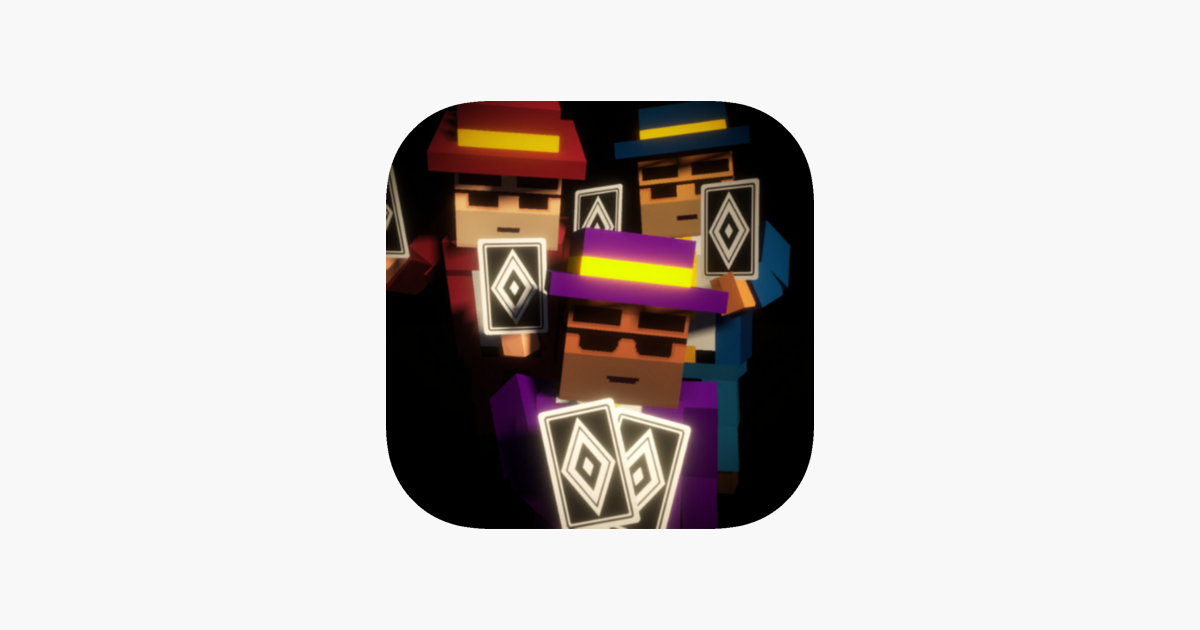
Unityでのアニメーション処理に困ったことはありませんか?
「Transformをスムーズに動かしたい」「UIをふわっと表示させたい」「複数の処理を連続して行いたい」…そんな時に活躍するのが、DOTween(多分意味的に読み方はドゥー・トゥイーン)です。
この記事では、DOTweenの導入方法から基本的な使い方までを初心者向けにわかりやすく解説します。
無料で使える強力なアニメーションツールを手に入れて、開発の効率を大きく上げましょう!
DOTweenとは?
DOTweenは、Demigiantが提供しているUnity専用のアニメーションライブラリです。
移動・回転・拡大縮小・色変更など、複雑なアニメーションを1行で簡潔に記述できるのが特徴です。
主な特徴
- 軽量で高速
- わかりやすいAPI
- シーケンス処理が可能
- 無料で利用できる(Pro版もあり)
Unity標準のAnimatorよりも柔軟かつコードで完結できるため、UI演出やちょっとした動きの実装に非常に便利です。
DOTweenの導入方法
DOTweenはUnity公式のAsset Storeからインストールできます。以下の手順に従ってセットアップを行いましょう。
① Asset Storeからインポート
以下のリンクから自分のプロジェクトに追加してください。

② DOTweenのセットアップ
インポート後、メニューに「Tools > DOTween Utility Panel」が追加されます。
- メニューから「Tools > DOTween Utility Panel」を開く
- 「Setup DOTween…」ボタンをクリック
- 自動で初期設定が行われ、必要な設定ファイルが生成されます
これでDOTweenの準備は完了です!
DOTweenの基本的な使い方
DOTweenを使うには、まずスクリプトの冒頭に以下を追加します:
using DG.Tweening;そして、以下のように Transform に対してアニメーションを設定できます。
位置を移動させる
transform.DOMove(new Vector3(0, 5, 0), 1f);これは、現在の位置から(0, 5, 0)へ1秒かけて移動する処理です。
スケールを拡大縮小
transform.DOScale(new Vector3(2, 2, 2), 0.5f);オブジェクトを0.5秒で2倍のサイズに拡大します。
回転させる
transform.DORotate(new Vector3(0, 180, 0), 1f);Y軸方向に180度回転させます。
さらに、アニメーション完了後に処理を追加したい場合は .OnComplete() を使うと便利です。
補足:DOTween Proとの違い
DOTweenには有料版のProもありますが、基本的なスクリプトベースのアニメーションはすべて無料版で可能です。
Pro版は以下の機能が追加されます:
- ビジュアルエディタでアニメーション作成
- TextMeshProや2D Toolkitとの連携
- 複雑なパスアニメーション。
↑4地点を歩かせるとかできます。私のクレームバスターというゲームではキャラクターの動きをパスでやってます。
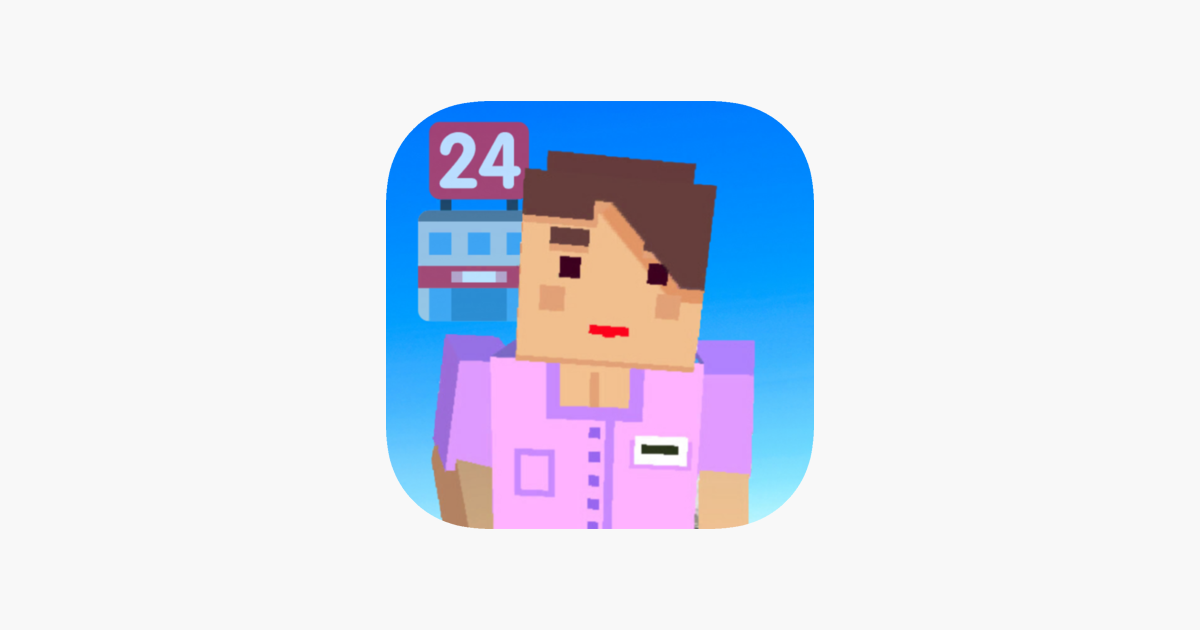
ただし、初心者や個人開発では無料版で十分な機能が備わっており、まずは無料版からの使用をおすすめします。
まとめ:DOTweenでUnity開発を加速させよう
DOTweenを導入することで、Unityでのアニメーション作業が驚くほど簡単になります。
特に以下のような方におすすめです:
- スクリプトから直接アニメーションを制御したい人
- アニメーターよりも軽量で柔軟な手段を探している人
- UI演出やゲーム内演出を素早く試作したい人
無料で導入も簡単、機能も強力なDOTween。ぜひあなたのUnityプロジェクトに取り入れてみてください!
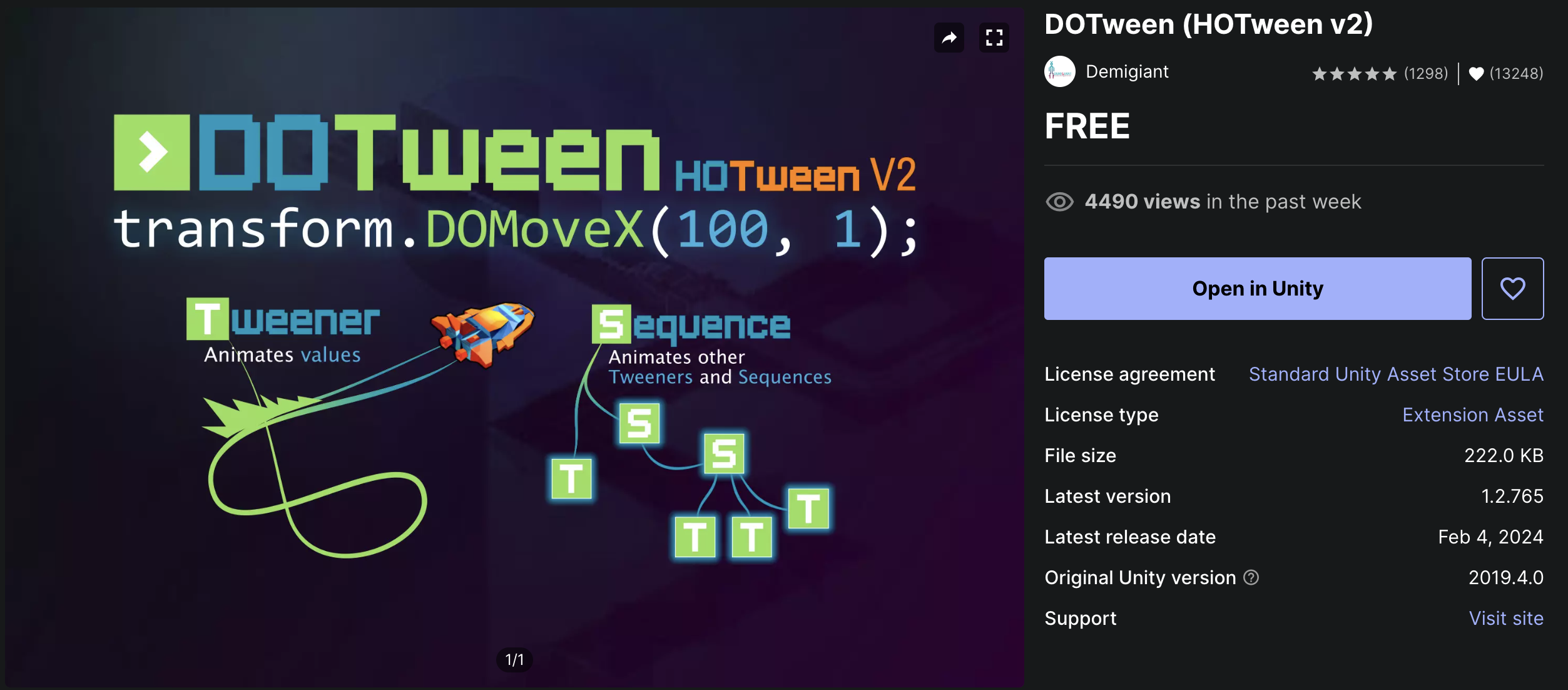


コメント
[…] […]